Цю помилку часто викликають пошкоджені файли програми Adobe Acrobat
- Помилка «Виявлено недійсний плагін» в Adobe Acrobat перешкоджає належній роботі програми.
- Зауважте, що це може статися через втручання сторонніх програм.
- Оновлення Adobe Reader і видалення засобу перекладу Babylon можуть виправити помилку, тому зверніться до наших процедур.
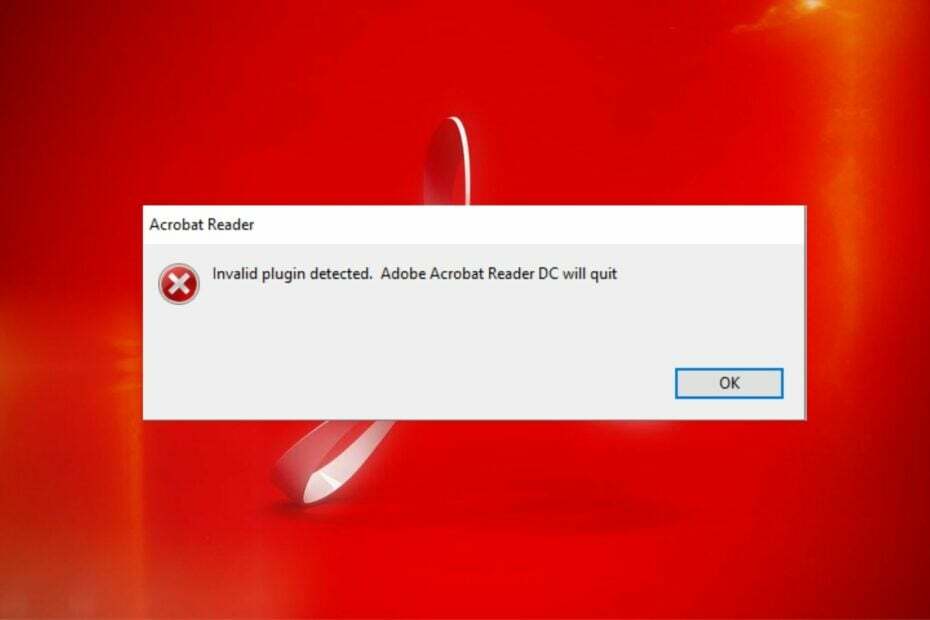
XВСТАНОВИТИ, НАТИСНУВШИ ЗАВАНТАЖИТИ ФАЙЛ
Це програмне забезпечення виправить поширені комп’ютерні помилки, захистить вас від втрати файлів, зловмисного програмного забезпечення, збою апаратного забезпечення та оптимізує ваш ПК для максимальної продуктивності. Вирішіть проблеми з ПК і видаліть віруси в 3 простих кроки:
- Завантажте Restoro PC Repair Tool який поставляється із запатентованими технологіями (патент доступний тут).
- Натисніть Розпочати сканування щоб знайти проблеми з Windows, які можуть спричиняти проблеми з ПК.
- Натисніть Відремонтувати все щоб вирішити проблеми, що впливають на безпеку та продуктивність вашого комп’ютера.
- Restoro завантажив 0 читачів цього місяця.
Adobe Acrobat є одним із найкращі програми для відкриття та читання файлів PDF, і він доступний для різних операційних систем. Останнім часом користувачі повідомляють про повідомлення про помилку, яке виникає під час запуску Adobe Acrobat Виявлено недійсний плагін. Іноді це може перешкоджати запуску програми.
Також користувачі скаржаться на Adobe Acrobat Readers DC не відповідає на своєму ПК.
Що означає виявлений недійсний плагін?
Багато плагінів і програм на вашому ПК можуть спричиняти проблеми з іншими програмами. Це може означати, що служби двох програм конфліктують одна з одною, що призводить до помилок.
Однак, натрапивши на Виявлено недійсний плагін, Adobe Reader DC закриється помилка в Windows 11 означає, що процес іншої програми, встановленої на вашому комп’ютері, перешкоджає запуску Adobe Reader.
Крім того, це може означати, що Adobe має проблеми з деякими компонентами.
Чому я отримую помилку «Виявлено недійсний плагін»?
Помилка Invalid plugin detected Adobe Acrobat Reader DC, яка з’являється під час запуску програми, може бути спричинена деякими факторами, окрім проблем з іншими програмами на ПК. Деякі з цих факторів:
- Пошкоджені файли програми – Коли необхідні файли встановлення Adobe Reader відсутні або пошкоджені, це може перешкоджати його запуску або викликати Внутрішня помилка Adobe Acrobat відбуватися.
- Втручання сторонніх програм – Інші програми, схожі на Adobe Reader на вашому комп’ютері, можуть викликати помилку «Виявлено недійсний плагін» або інші проблеми.
- Застаріле програмне забезпечення Adobe Acrobat – Оновлення програми постачаються з виправленнями для виправлення помилок і покращення продуктивності програми, і якщо ви їх не встановите, це може призвести до таких помилок.
Інші фактори, не згадані вище, можуть спричинити помилку. Тим не менш, ми проведемо вас через декілька простих кроків, щоб виправити це та відновити роботу Adobe Acrobat.
Як я можу виправити помилку «Виявлено недійсний плагін»?
Перш ніж виконувати будь-які розширені кроки з усунення несправностей, спробуйте наступне:
- Вимкніть фонові програми працює на вашому комп’ютері.
- Тимчасово вимкніть антивірусне програмне забезпечення сторонніх розробників.
- Перезапустіть Windows у безпечному режимі і перевірте, чи помилка не зникає.
Порада експерта:
СПОНСОРОВАНО
Деякі проблеми з ПК важко вирішити, особливо коли мова йде про пошкоджені сховища або відсутні файли Windows. Якщо у вас виникли проблеми з виправленням помилки, ваша система може бути частково зламана.
Ми рекомендуємо встановити Restoro, інструмент, який просканує вашу машину та визначить несправність.
Натисніть тут завантажити та почати ремонт.
Якщо Adobe Reader все ще запитує помилку Invalid plugin, застосуйте наведені нижче рішення.
1. Завершіть завдання для Adobe Acrobat Reader на вашому комп’ютері
- Клацніть правою кнопкою миші старт кнопку та виберіть Диспетчер задач з меню.
- Перейти до процеси вкладка. Натисніть на Adobe Reader програму зі списку, клацніть її правою кнопкою миші та виберіть Завершення завдання зі спадного меню.

- Перезавантажте комп’ютер і запустіть Adobe Reader, щоб перевірити, чи помилка не зникає.
Завершення завдань для програми Adobe Reader на вашому комп’ютері припинить усі фонові процеси, які перешкоджають її функціональності. Ви можете перевірити ярлики для відкриття диспетчера завдань на вашому комп'ютері.
2. Оновіть клієнт Adobe Reader
- Запуск Adobe Reader або Акробат на вашому ПК.
- Натисніть на Довідка, потім натисніть на Перевірити наявність оновлень посилання.

- Виконайте кроки в Вікно програми оновлення щоб завантажити та встановити останні оновлення.
- Після завершення оновлення перезапустіть Adobe Reader і перевірте, чи помилка не зникає.
Оновлення Adobe Reader або Acrobat виправить будь-яку помилку в попередній версії, яка могла спричинити помилку. Крім того, він додасть нові функції для покращення продуктивності.
3. Виконайте чисте завантаження
- Прес вікна + Р ключ, щоб відкрити бігти діалогове вікно, вид msconfigі натисніть в порядку.
- Перейти до Послуги і встановіть прапорець для Приховати всі служби Microsoft а потім клацніть Відключити все кнопку.

- Перейти до Стартап вкладку та натисніть Відкрийте диспетчер завдань.
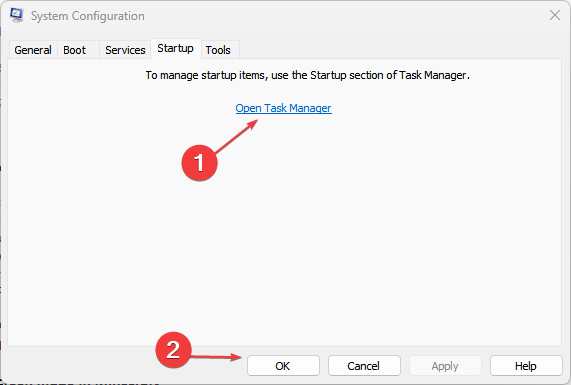
- Клацніть програми запуску та торкніться Вимкнути кнопку.
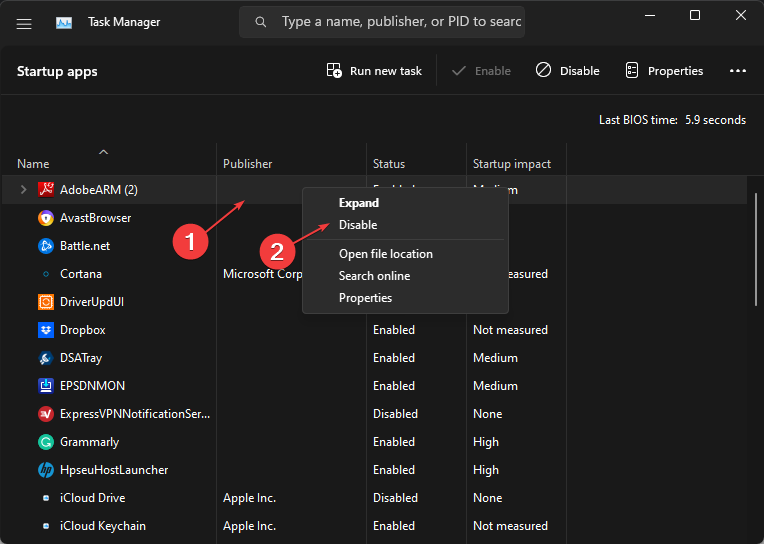
- Перезавантажте ПК і перевірте, чи помилка Adobe Reader не зникає.
Виконання чистого завантаження запобігає запуску всіх запущених програм, які можуть спричинити помилку, під час запуску системи.
- 0x800704C6: як виправити цю помилку Microsoft Store
- Microsoft не надсилає код безпеки: 2 способи це виправити
- Проблема входу в OneDrive 0x8004e4be: як її швидко вирішити
- Outlook виявив помилку: 5 способів її виправити
- Помилка 1935: 8 рішень для вирішення цієї проблеми встановлення
4. Видаліть файл ComposerPlayerControl.dll
- Прес вікна + E відкривати Провідник файлів.
- Йти до Цей ПК і перейдіть до:
C:\Program Files (x86)\Adobe\Acrobat Reader DC\Reader\plug_ins
- Знайдіть і клацніть правою кнопкою миші на ComposerPlayerControl.dll файл, а потім виберіть Видалити зі спадного меню.
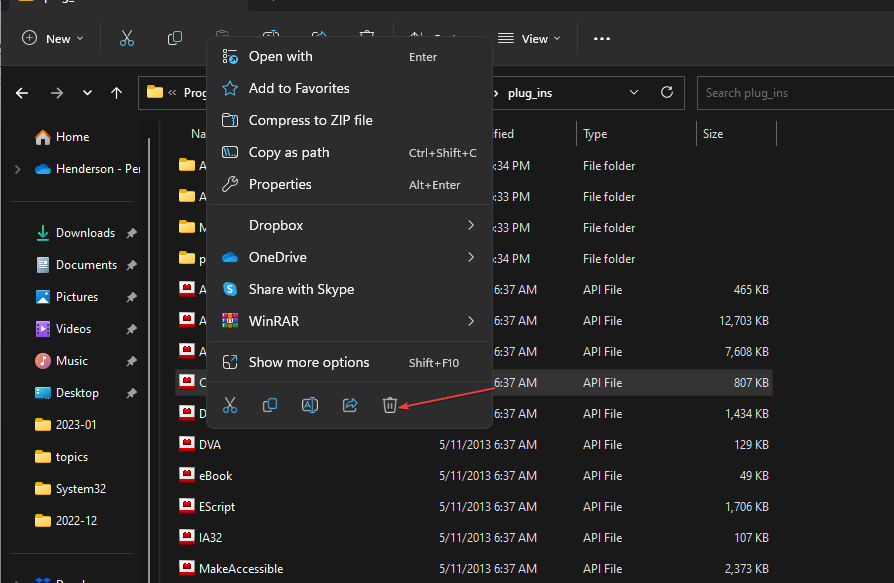
Відомо, що файл ComposerPlayerControl.dll є причиною проблем у файлі встановлення. Отже, його видалення може усунути помилку. Якщо Бічна панель Провідника файлів відсутня у Windows 11 ви можете не отримати доступ до цього ПК.
- Прес вікна + Р ключі, щоб відкрити бігти вікно, вид appwiz.cplі натисніть в порядку.
- Знайди Інструмент перекладу Babylon і натисніть Видалити.
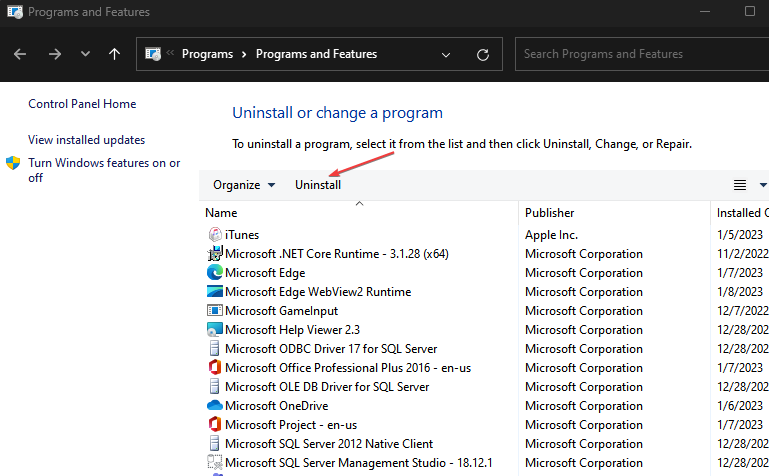
- Підтвердьте свою дію і дочекайтеся його завершення. Потім перезавантажте ПК.
Видалення засобу перекладу Babylon може виправити помилку. Інструмент перекладу Babylon — це поширена програма, яка спричиняє проблеми з Adobe. Вони конфліктують, коли їх інстальовано разом на одному ПК.
Крім того, наші читачі можуть переглянути наш посібник як виправити невстановлення Adobe Reader на Windows 11.
Підсумовуючи, ці кроки допоможуть усунути недійсний плагін, виявлений в Adobe Acrobat. Якщо у вас є додаткові запитання чи пропозиції, будь ласка, залиште їх нижче.
Виникли проблеми? Виправте їх за допомогою цього інструменту:
СПОНСОРОВАНО
Якщо наведені вище поради не допомогли вирішити вашу проблему, на комп’ютері можуть виникнути глибші проблеми з Windows. Ми рекомендуємо завантаження цього інструменту відновлення ПК (оцінка «Чудово» на TrustPilot.com), щоб легко їх вирішити. Після встановлення просто натисніть Розпочати сканування кнопку, а потім натисніть на Відремонтувати все.

